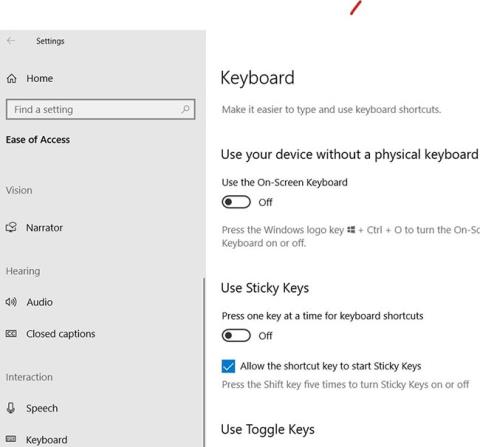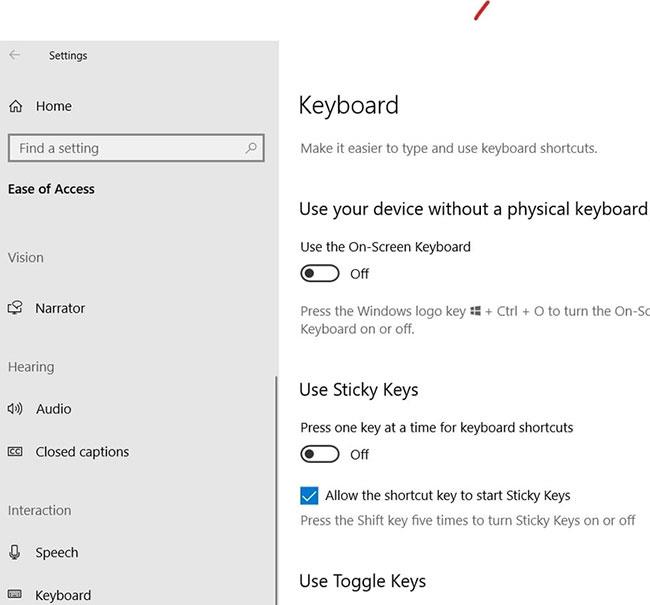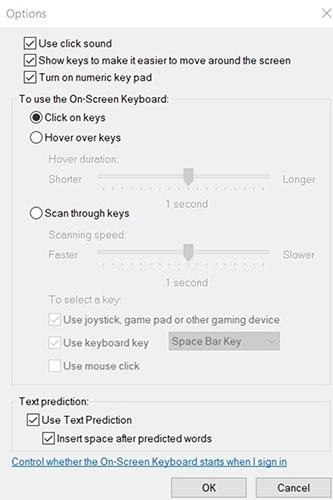Tastatūras darbības traucējumi ir viena no visnegaidītākajām un kaitinošākajām problēmām, ar ko var saskarties, lietojot datoru. Par laimi, Windows 10 piedāvā virtuālo tastatūru kā pamata funkciju, kuru varat iespējot un izmantot fiziskās tastatūras vietā, veicot tālāk norādītās darbības.
Atveriet virtuālo tastatūru
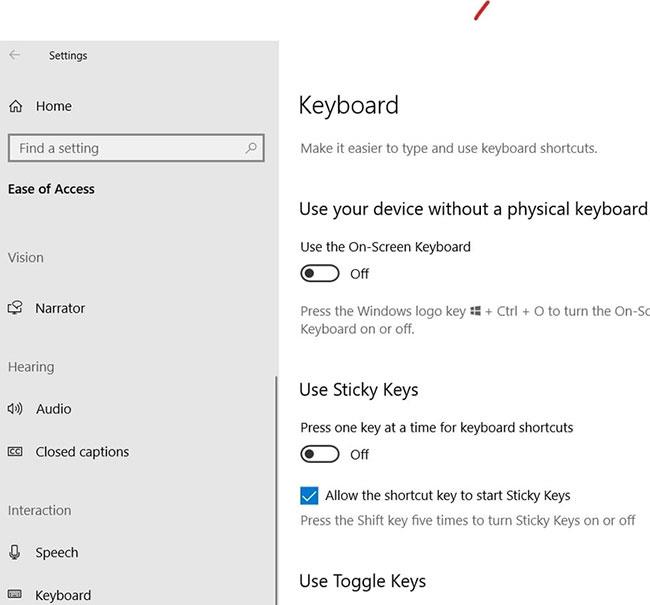
Lai uzzinātu, kā atvērt virtuālo tastatūru, lūdzu, skatiet rakstu: 6 veidi, kā atvērt virtuālo tastatūru operētājsistēmā Windows 10 .
Pirms turpināt, ar peles labo pogu noklikšķiniet uz virtuālās tastatūras ikonas, kas tiek parādīta uzdevumjoslā datora ekrāna apakšā. Atlasiet “Piespraust uzdevumjoslai” , lai programma pastāvīgi tiktu rādīta uzdevumjoslā.

Tagad, kad vēlaties piekļūt virtuālajai tastatūrai, jums vienkārši jānoklikšķina uz tās ikonas uzdevumjoslā, nevis jāmeklē Windows iestatījumu lapā.
Personalizējiet virtuālo tastatūru
Windows ļauj mainīt virtuālās tastatūras izskatu un funkcionalitāti, lai pielāgotu to savām vēlmēm. Šeit ir dažas metodes, kā to pielāgot.
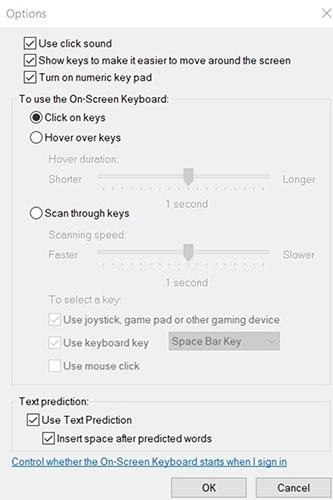
Izmērs un forma
Virziet kursoru virs vienas no tastatūras malām, līdz redzat, ka kursors mainās uz abpusēju bultiņu. Tagad ar peles kreiso taustiņu noklikšķiniet uz ekrāna un velciet kursoru pāri. Tastatūras garums un platums attiecīgi mainīsies, lai jūs varētu padarīt tastatūru tik lielu vai mazu, cik vēlaties.
Taustiņu skaņa
Nospiežot jebkuru pogu, virtuālā tastatūra rada skaņu. Varat izslēgt šo skaņu, tastatūras apakšējā labajā stūrī noklikšķinot uz Opcijas .
Pirmā opcija jaunajā logā, kas tiek parādīta, ir Izmantot klikšķa skaņu . Noņemiet atzīmi no izvēles rūtiņas blakus, lai izslēgtu taustiņu nospiešanas skaņu.
Ar peles labo pogu noklikšķiniet
Poga cilnes Opcijas kreisajā pusē , kas ir nekas cits kā lodziņa ikona vidū, ļauj ar peles labo pogu noklikšķināt uz lapas vai saites, lai parādītu pievienoto labās pogas izvēlni.
Izbalēšanas poga
Ja tastatūra aizņem pārāk daudz vietas ekrānā, apakšējā labajā stūrī varat pieskarties pogai Izbalināt . Tas padarīs tastatūru caurspīdīgu, lai jūs varētu redzēt, kas tiek parādīts ekrānā aiz tās. Pieskaroties jebkurai tastatūras daļai, tā atkal tiks parādīta.
Vadības taustiņa ievade
Noklikšķiniet uz Opcijas , un tiks parādīts opciju saraksts, kurā ietverti veidi, kā virtuālajā tastatūrā atlasīt taustiņu, piemēram, noklikšķinot uz taustiņa, virzot kursoru virs taustiņa vai skenējot sekundāro ierīci, piemēram, peli vai spēļu paneli.
Teksta paredzēšanas funkcija
Windows 10 virtuālajai tastatūrai ir sava teksta paredzēšanas programma, kuru var ieslēgt vai izslēgt, izmantojot izvēlni Opcijas .
Virtuālā tastatūra var lieliski palīdzēt orientēties personālā datora funkcijās, ja ir problēmas ar fizisko tastatūru. Lai gan ir daudz virtuālās tastatūras programmu, Windows iebūvētā virtuālā tastatūra ir tik ērta un intuitīva, ka nav nepieciešams lejupielādēt atsevišķu programmu.
Cerams, ka izmantosit visas virtuālās tastatūras iespējas operētājsistēmā Windows 10!